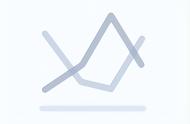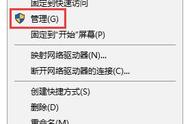在当今这个信息时代,我们的计算机硬盘空间经常面临不足的问题,其中C盘作为系统盘,其空间大小对于整个计算机的运行至关重要。那么,如何给C盘扩展空间呢?下面就为大家介绍几种方法。

一、清理C盘无用文件
C盘存储了大量的软件、游戏、下载等文件,其中很多都是我们不再需要的,或者是不常用的。这些文件不仅占用了大量的硬盘空间,还会影响计算机的运行速度。因此,我们可以使用各种工具软件来清理这些无用的文件。
例如,我们可以使用Windows自带的磁盘清理工具来清理回收站、临时文件、日志文件等;可以使用CCleaner等第三方工具来清理浏览器缓存、Cookies等;还可以使用一些卸载工具来卸载不再需要的软件、游戏等。
二、卸载C盘无用程序
除了清理无用文件外,我们还可以卸载C盘中那些不再需要的程序。在Windows中,程序通常安装在C盘Program Files文件夹中。因此,我们可以找到这个文件夹,将不再需要的程序卸载掉。
在卸载程序时,建议使用控制面板中的“程序和功能”进行卸载,这样可以保证卸载的彻底性。同时,我们还可以使用一些第三方卸载工具来进行卸载,例如Total Uninstall等。
三、移动C盘程序到其他盘
除了清理无用文件和卸载无用程序外,我们还可以将一些可以移动的程序移动到其他盘。例如,很多软件在安装时默认会将程序文件和数据存储在C盘,但是有些软件其实可以将它们移动到其他盘。
在移动程序时,我们需要找到程序的安装文件夹,然后将整个文件夹复制到其他盘。在复制后,我们需要修改程序的启动路径,使其指向新的安装位置。
四、使用磁盘分区工具进行扩容
如果以上三种方法都不能满足C盘扩容的需求,我们还可以使用磁盘分区工具来进行扩容。使用磁盘分区工具可以将C盘旁边的未使用空间分配给C盘,从而扩大C盘的容量。
在使用磁盘分区工具进行扩容时,我们需要选择一个未使用的分区,将其中的所有数据备份到其他盘,然后使用磁盘分区工具将这个分区合并到C盘中。同时,我们还需要修改计算机的启动引导记录,使其指向新的C盘位置。
以上就是给C盘扩展空间的四种方法:清理无用文件、卸载无用程序、移动程序到其他盘和使用磁盘分区工具进行扩容。这四种方法可以满足大部分用户的需求。但是在进行操作时,我们需要注意备份数据和修改启动引导记录等关键步骤,确保操作的正确性和安全性。